
Njia ya 1: Muhimu wa Moto
Juu ya idadi kubwa ya laptops ya brand ya HP, njia kuu ya kuzima touchpad imepungua kwa kushinikiza kifungo maalum, kama sheria, tofauti na keyboard na iliyochaguliwa na icon maalum. Pia mbadala kwa ufunguo huo inaweza kuwa eneo kwenye jopo la hisia yenyewe, liko kwenye kona ya kushoto ya juu.
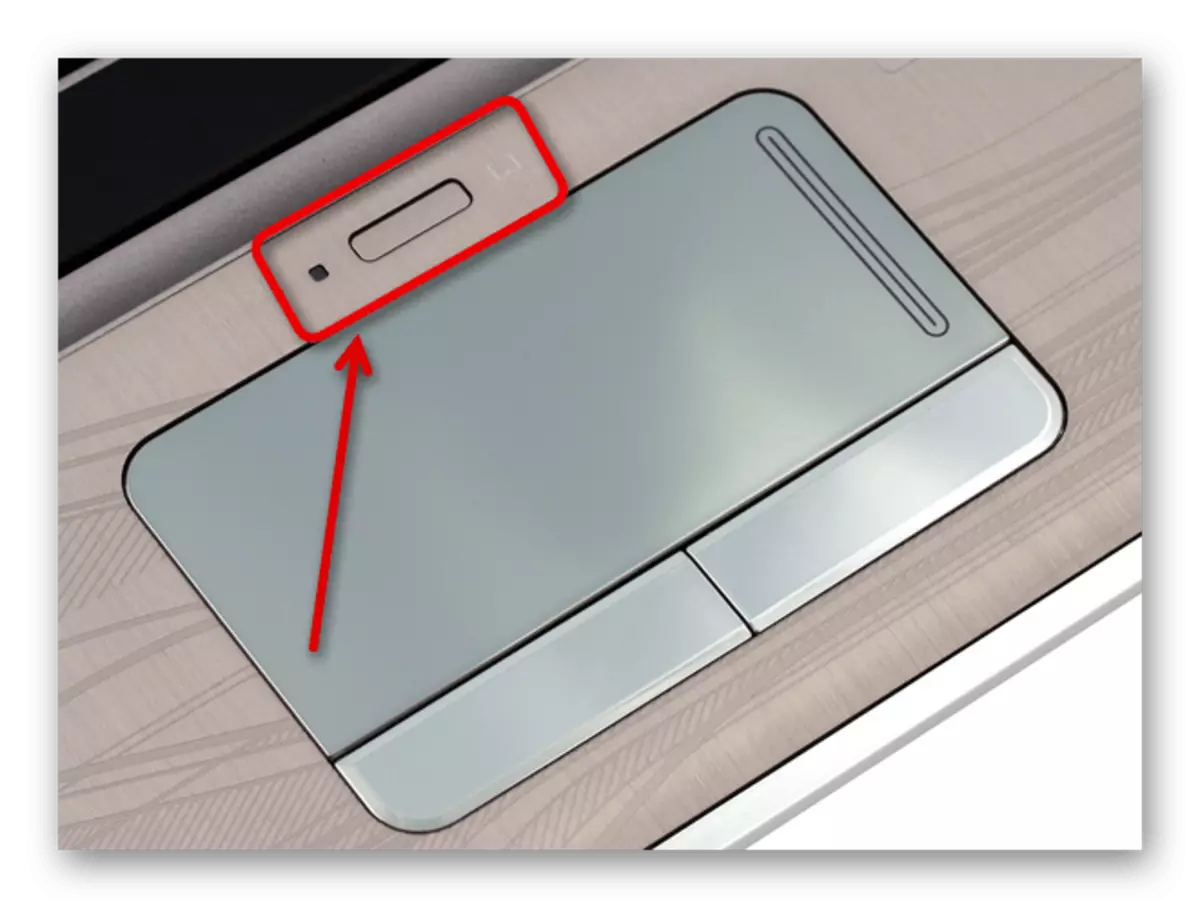
Mbali na kile kilichosema, kama kwenye laptops nyingine nyingi, inawezekana kufuta kifaa kilichowekwa kilichoingia kwa kushinikiza mchanganyiko maalum muhimu ambayo lazima iwe na "FN". Kitufe kingine, kwa kawaida, iko katika safu ya funguo za F na lazima zionyeshe na ishara ya kugusa.
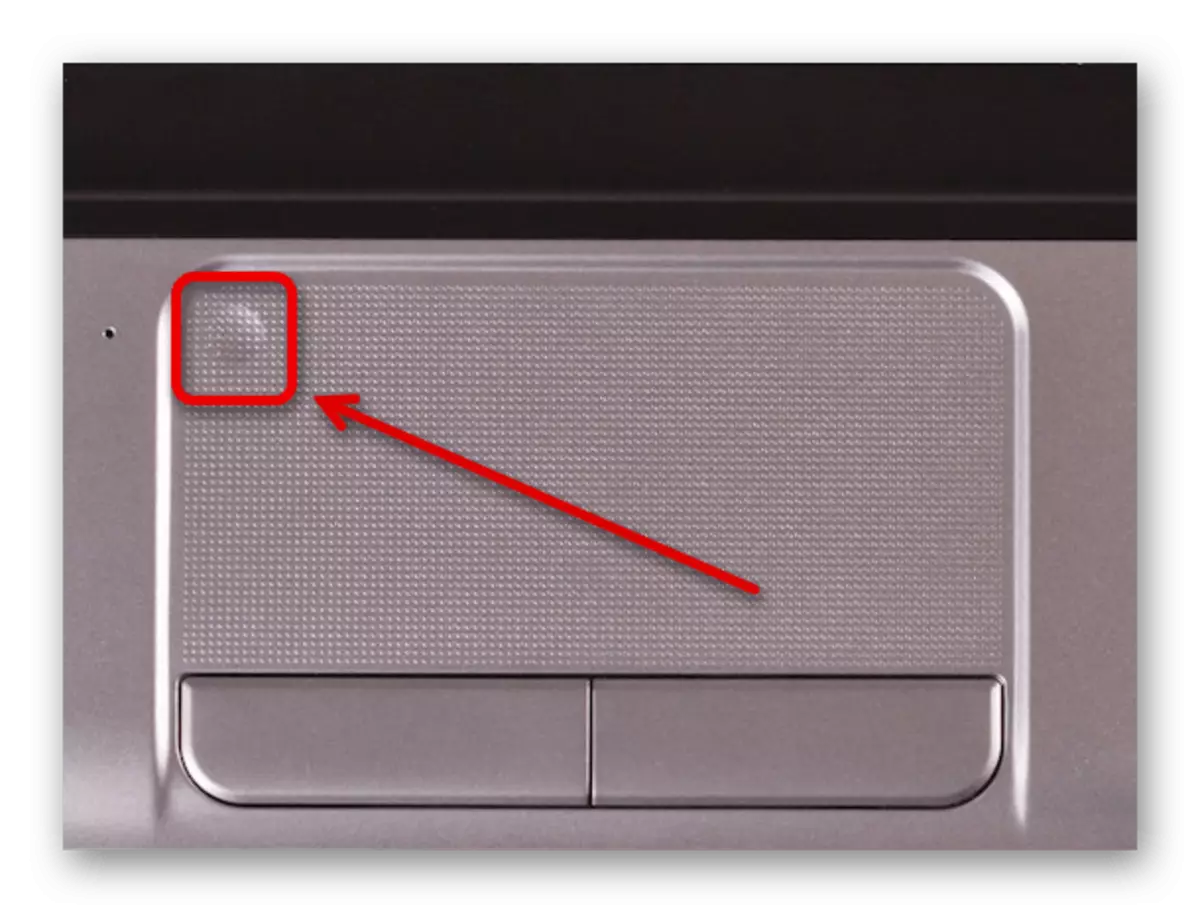
Ikiwa huwezi kupata icon ya shutdown mahali fulani, unapaswa kujitambulisha na mwongozo wa mafundisho, ambayo si rahisi kupata mtandao. Katika hali mbaya, unaweza kuchukua faida ya mbinu nyingine za kufuta zilizotolewa hapa chini.
Njia ya 2: "Vigezo"
Wakati wa kutumia HP Laptop kwenye Windows 10, inawezekana kuzalisha utaratibu unaozingatiwa kupitia mfumo wa "vigezo" kwa kutumia mipangilio ya mtu binafsi inayolenga udhibiti wa TouchPad. Ni muhimu kutambua kwamba kikamilifu chaguzi zitapatikana tu ikiwa kuna toleo la sasa na la kikamilifu la dereva wa TouchPad, ambayo hupakuliwa na imewekwa kwa manually.- Bonyeza haki kwenye alama ya Windows kwenye barani ya kazi na uchague "vigezo" kupitia orodha iliyowasilishwa. Vinginevyo, unaweza kutumia njia nyingine za ufunguzi kwa sehemu inayotaka.
Baada ya kufanya mabadiliko, mara moja angalia utendaji wa jopo la kugusa, kwani mipangilio imehifadhiwa moja kwa moja. Hata hivyo, kwa kutokuwepo kwa matokeo yanayotakiwa, bado tunapendekeza kuanzisha upya mfumo.
Soma zaidi: Jinsi ya kuanzisha upya Windows 10.
Njia ya 3: Mipangilio ya Mouse.
Njia nyingine ya kuzima touchpad kwenye laptops ya HP ni kutumia mipangilio ya panya na inapatikana katika mifumo yote ya uendeshaji. Katika kesi hiyo, vigezo vinaweza kuwa mbali kama, kwa mfano, hapo awali haijapakuliwa na imewekwa dereva kwa kifaa kinachozingatiwa.
- Kwa njia yoyote rahisi, kufungua "jopo la kudhibiti" classic, lililoongozwa na maelekezo sahihi kwa moja ya viungo vifuatavyo.
Soma zaidi: Kufungua "Jopo la Kudhibiti" katika Windows 7, Windows 8 na Windows 10
- Kuwa katika dirisha maalum, pata na bofya kwenye kizuizi cha "panya". Tafadhali kumbuka kuwa katika hali ya "Jamii" ya mtazamo, kipengee kilichohitajika kitakuwa kwenye kifungu cha "Vifaa na Sauti".
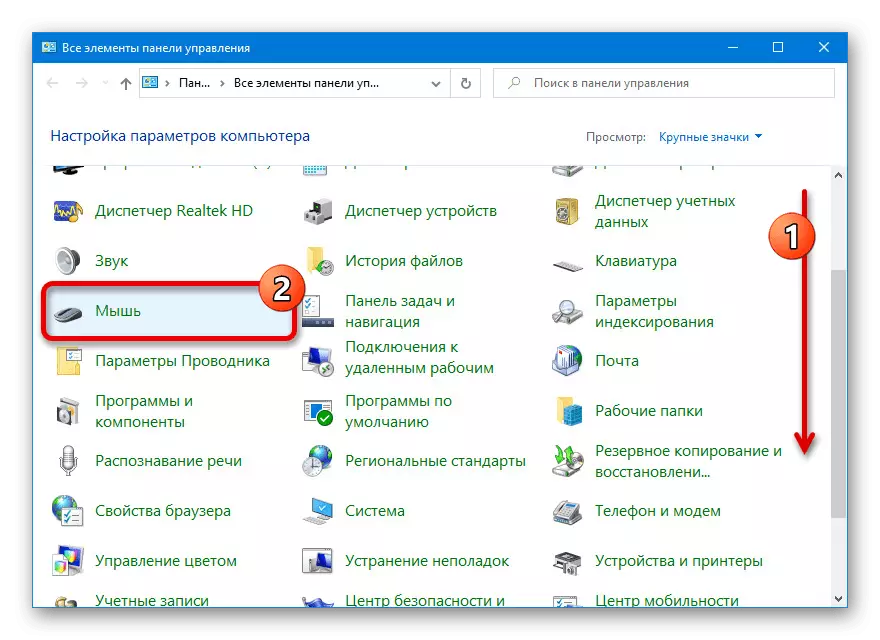
Katika kesi ya Windows 10, unaweza kubadili moja kwa moja kwenye mipangilio ya jopo la kugusa kupitia "vigezo". Ili kufanya hivyo, unahitaji tu kutumia kiungo "vigezo vya juu" katika kikundi "vigezo vinavyohusiana".
- Bonyeza kichupo cha "Kifaa cha Kifaa" au kwa mfano wa mifano ya "vigezo vya clickpad". Ili kuzima, bofya kitufe cha "Zima" au "D" kwenye kibodi na hakikisha kwamba hali ya "ndiyo" karibu na TouchPad kwenye kifaa imebadilika hadi "hapana".
- Ili kuokoa mipangilio mapya, bofya "Weka" au mara moja "OK" chini ya dirisha. Mara baada ya hayo, angalia jopo la kugusa kwa afya.
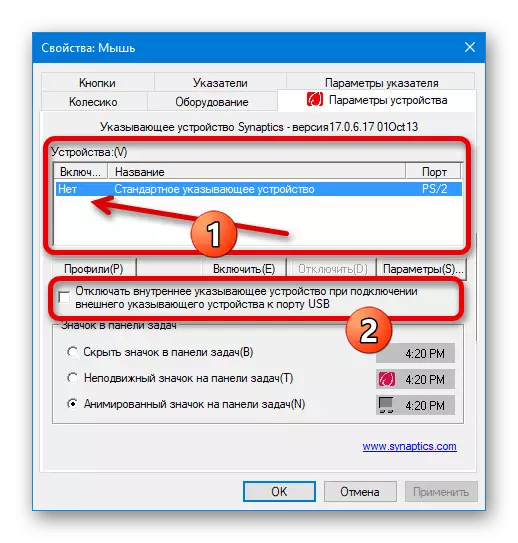
Kama mbadala ya pekee, unaweza kuweka tick "kuondokana na kifaa kinachoonyesha wakati unapounganisha kifaa kinachoonyesha kifaa kwenye bandari ya USB." Kama ilivyo katika kesi ya awali, itawawezesha Touchpad kujivunja mwenyewe wakati panya inapogunduliwa.
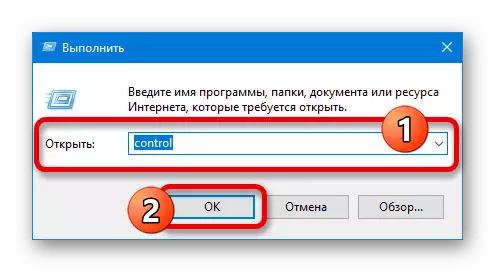
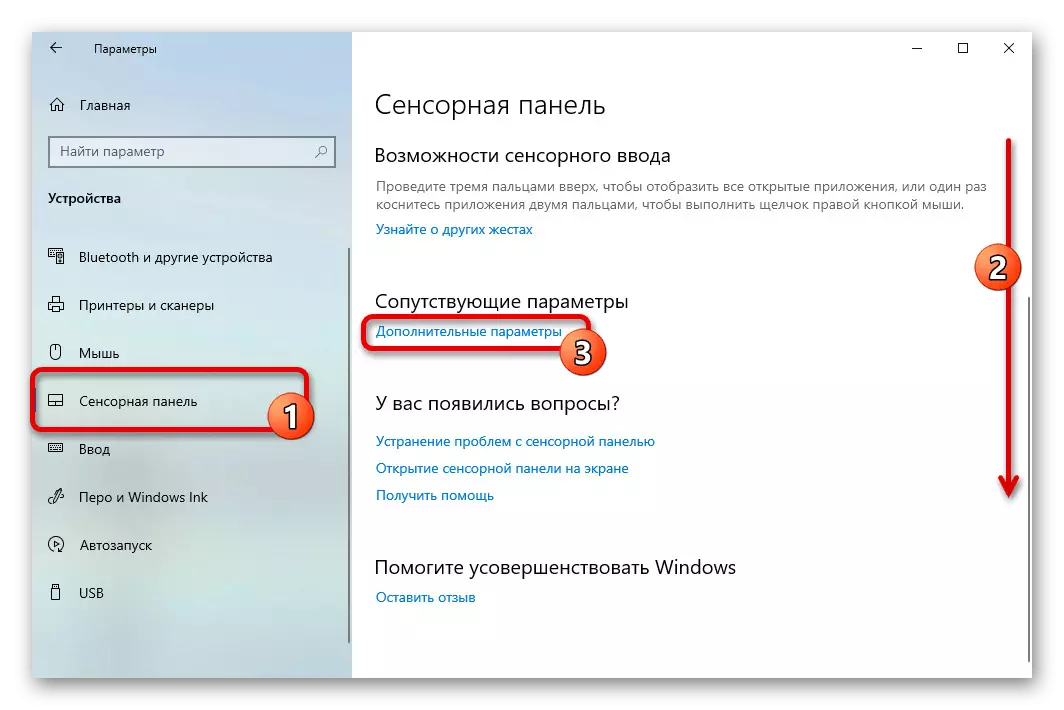
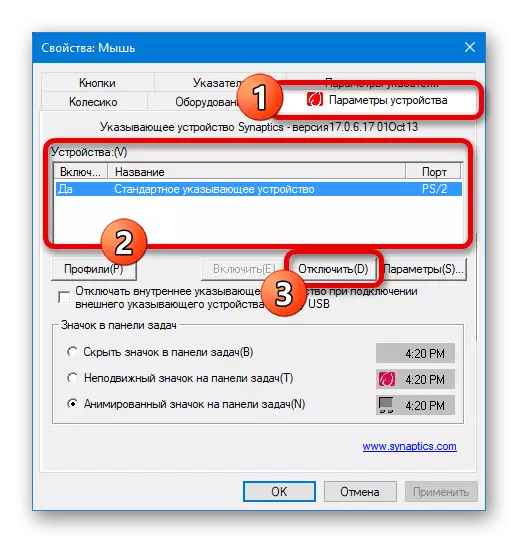
Njia ya 4: BIOS.
Kupitia bios ya laptops nyingi za HP, TouchPad pia inaweza kuzimwa. Ili kufanya hivyo, fungua kipengee maalum, kikiongozwa na maelekezo sahihi kwenye tovuti, na kupitia orodha kuu, nenda kwenye kichupo cha juu.
Soma zaidi: Jinsi ya kufungua BIOS kwenye HP Laptop

Pata na uchague "Kifaa cha Kuweka ndani", kama sheria, bila kuwa na tofauti kwa jina, bila kujali mfano wa kifaa maalum. Baada ya hapo, kubadilisha thamani ya "walemavu" na bonyeza kitufe cha "F10" na uthibitisho wa baadaye ili kuokoa vigezo na kuondoka kutoka BIOS.
Njia ya 5: Kufuta Dereva.
Njia ya mwisho ya kukataa jopo la sensory linalotolewa na default imepunguzwa ili kufuta dereva kupitia meneja wa kifaa. Ni muhimu kutambua kwamba suluhisho hili linaongoza kwenye uharibifu wa Touchpad tu katika kesi za kawaida, kwa kuwa hata kwa kutokuwepo kwa dereva, kifaa kinaendelea kufanya kazi.
- Bonyeza-click kwenye icon ya kuanza kwenye barani ya kazi na uende kwenye sehemu ya Meneja wa Kifaa.
- Katika dirisha la jina moja, pata na kupanua orodha ya panya na nyingine inayoonyesha vifaa. Baada ya hapo, kutoka kwenye orodha iliyotolewa, chagua touchpad, daima kuwa na ishara ya "PS / 2" katika kichwa.
- Bonyeza kichupo cha Dereva na bofya Futa kifaa. Hatua hii itahitaji kuthibitisha kupitia dirisha la pop-up.
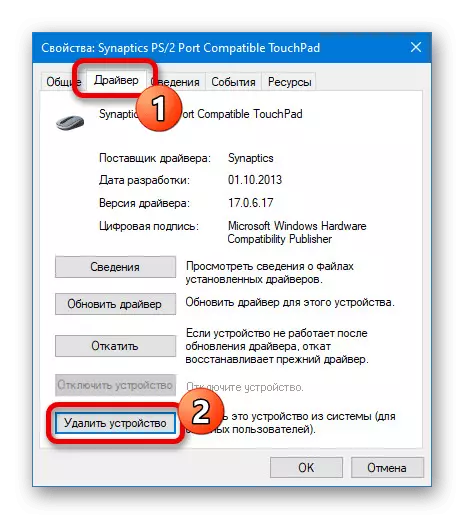
Unaweza mara moja kuangalia kama jopo la kugusa linafanya kazi, kwa sababu shutdown hutokea mara moja. Ikiwa kifaa bado kinatumika, katika kesi yako, njia inaweza kuchukuliwa kuwa haina maana.


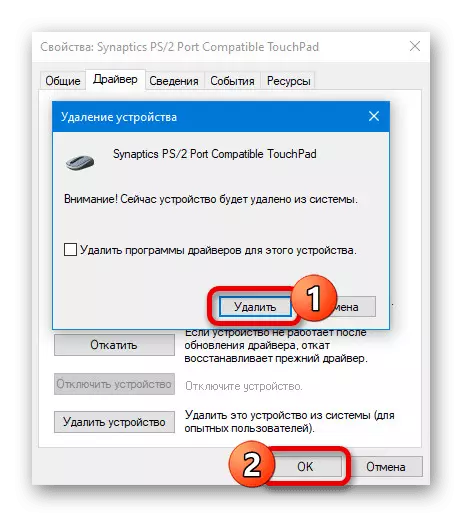
Tafadhali kumbuka kuwa hata wakati uharibifu wa mafanikio, TouchPad itarudi kwenye orodha na bado hupata baada ya upya upya mbali. Kwa hili halikutokea, njia nyingine zitatakiwa kutumia.
Njia ya 6: Programu za tatu
Hadi sasa, kuna mipango tofauti ya Windows, kuruhusu kulazimika kuzuia touchpad bila madhara kwa kifaa yenyewe. Kwa mfano, tutaangalia upya na Blocker ya TouchPad, kufanya kazi kwenye laptops za HP, bila kujali mfano.
Pakua Blocker ya TouchPad kutoka kwenye tovuti rasmi
- Fungua tovuti ya programu na kupakua kwa kutumia "kifungo cha kupakua". Baada ya hapo, kutoka kwenye orodha ya faili zilizopakuliwa, chagua mtayarishaji tu alipokea.
- Sakinisha matumizi kwa kufuata mapendekezo ya kawaida. Huna haja ya kubadili chochote katika mchakato.
- Baada ya kukamilika, kukimbia Blocker TouchPad na angalia programu moja kwa moja ya kukimbia kwenye Jibu la Mwanzo ili kuzuia kutokea mara moja wakati mfumo utaanza. TouchPad hiyo inaweza kuzimwa kwa kuingiza chaguo la "kuwezeshwa / afya ya TouchPad" na vitufe vya baadaye "Ctrl + Alt + F9".


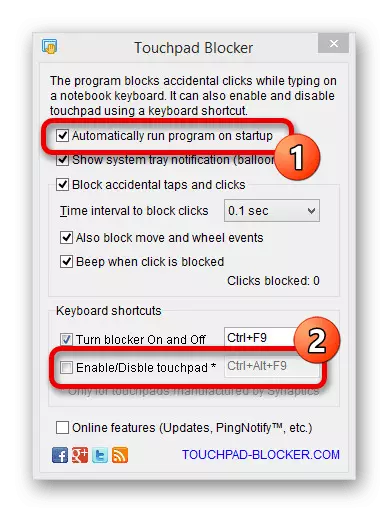
Vifungo maalum vinaweza kuhamishwa kwa kutumia idadi ya shamba la maandishi. Pia, ikiwa ni lazima, unaweza kutumia chaguzi nyingine za programu kwa lengo la kuzuia vifaa vinavyoonyesha.
- Kwa njia yoyote rahisi, kufungua "jopo la kudhibiti" classic, lililoongozwa na maelekezo sahihi kwa moja ya viungo vifuatavyo.
